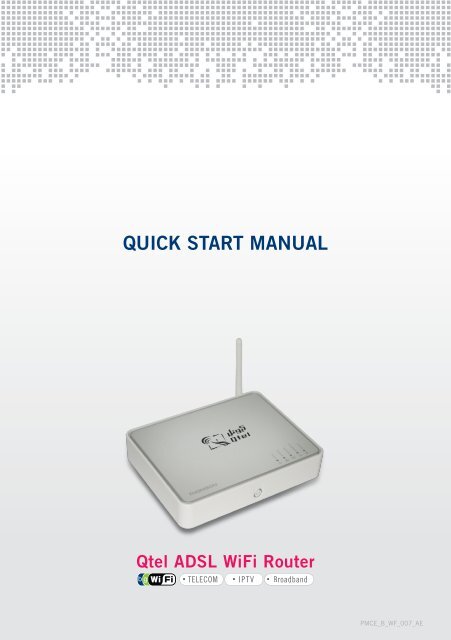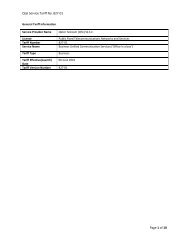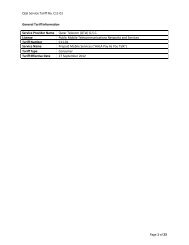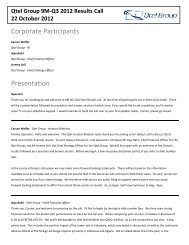Create successful ePaper yourself
Turn your PDF publications into a flip-book with our unique Google optimized e-Paper software.
<strong>QUICK</strong> <strong>START</strong> <strong>MANUAL</strong><br />
<strong>Qtel</strong> <strong>ADSL</strong> <strong>WiFi</strong> <strong>Router</strong><br />
PMCE_B_WF_007_AE<br />
QTEL
Step By Step User Guidance<br />
<strong>Qtel</strong> <strong>ADSL</strong> <strong>WiFi</strong> <strong>Router</strong><br />
Thank you for buying the Thomson TG585 v 7 <strong>ADSL</strong>2+ <strong>Router</strong>. This short<br />
booklet takes you through the steps you will need to follow to install your<br />
equipment and get your Home <strong>WiFi</strong> around your home.<br />
If you have any difficulties or need to speak to a <strong>Qtel</strong> specialist, please call us<br />
on 111.<br />
Make sure your <strong>ADSL</strong> line is activated.<br />
GETTING <strong>START</strong>ED<br />
Step 1: Power on the Thomson TG585 v 7 <strong>ADSL</strong>2+ <strong>Router</strong>.<br />
Step 2: Connect your computer or laptop to the Thomson TG585 v 7 <strong>ADSL</strong>2+<br />
<strong>Router</strong> using network cable (RJ 45 cable).<br />
Configuring the Thomson TG585 v 7 <strong>ADSL</strong>2+ <strong>Router</strong> for <strong>Qtel</strong> <strong>ADSL</strong><br />
Step 3: On the computer open Internet Explorer browser (or other internet<br />
browser in your computer), in the address bar type http://192.168.1.254, page<br />
display.<br />
Enter the user credentials (common for all users), User name = Administrator,<br />
Password = connect2th.
Step 4: Click on Thomson Gateway and then on Setup.<br />
Step 5: A small window will pop-up “Welcome to the Thomson Gateway Easy<br />
Setup” Click on Next.<br />
Step 6: Select Routed PPP, and then click Next.<br />
Step 7: Configure “Routed<br />
Internet Connection”.<br />
VPI/VCI = 8.35<br />
Connection Type = PPP over<br />
Ethernet (PPPoE)<br />
Click on Next<br />
Step 8: Enter the <strong>Qtel</strong> <strong>ADSL</strong><br />
user name and password<br />
(unique for each user).<br />
User Name = xxxxxxxx<br />
Password = **************<br />
Click on Next<br />
<strong>Qtel</strong>’s <strong>ADSL</strong> customers are<br />
kindly requested to call 111<br />
to obtain their user name and password.
Step 9: Enter the user credentials (common for all users).<br />
User name = Administrator<br />
Password = connect2th<br />
Click on Next<br />
Step 10: Please wait until the device is configured “Configuring your Thomson<br />
Gateway” “Please wait …”.<br />
Wait until the window shows “Completing the Thomson Gateway easy Setup”<br />
Click on Finish to close the set-up.<br />
Step 11: To verify the configurations, connect the Thomson TG585 v 7 <strong>ADSL</strong>2+<br />
<strong>Router</strong> to DSL line. There are 5 LED on front side of the CPE which denote the<br />
following:<br />
• 1 st LED denotes POWER ON<br />
• 2 nd LED denotes Ethernet connection<br />
• 3 rd LED denotes <strong>WiFi</strong><br />
• 4 th LED denotes <strong>ADSL</strong> line status<br />
• 5 th LED denotes successful Internet connectivity<br />
Verify 1 st , 4 th and 5 th LED are glowing.
Step 12: On the computer open Internet Explorer browser, in the address bar<br />
type http://192.168.1.254, page display. Verify under Broadband Connection<br />
“Connected” as shown below:
CHANGING WIRELESS SSID AND WEP SECURITY<br />
SSID: is wireless or <strong>WiFi</strong> network name on your router<br />
WEP Security: is your wireless or <strong>WiFi</strong> network password<br />
Step 13: On the computer open Internet Explorer browser, in the address bar<br />
type http://192.168.1.254, page display.<br />
Click on Home and then on Wireless.
Step 14: Click on Configure.<br />
Step 15: Configure Wireless
Step 15: Configure Wireless<br />
To enable <strong>WiFi</strong>, tick on Interface Enable.<br />
To change SSID, enter the desired<br />
name at “Network Name (SSID)”.<br />
To enable WEP security, select:<br />
“Use WEP Encryption”<br />
WEP Key Length = 64 bit<br />
WEP Encryption Key = xxxxxxx<br />
To save changes,<br />
click on Apply.<br />
Note: WPA settings are also available.
يكلس�لالا ةينقت دادعإ�ب مق :ةشر�ع ةس�مالخا ةوطلخا<br />
.Interface Enable ترخا ي�ف ياو ليغس�تل<br />
في بوغرلما مس�لاا لخدا SSID يريغتل<br />
.(Network Name) (SSID) لقح<br />
ترخا WEP ن�مأا ليغس�تل<br />
.Use WEP Encryption<br />
WEP Key Length = 64 bit<br />
WEP Encryption Key = xxxxxx<br />
،تايرغتلا ظفلح<br />
.Apply ىلع طغس�ا<br />
.WPA تادادعإا اض�يا رفوتت :ةظحلام<br />
8
7<br />
.Configure ىلع طغس�ا :ةشر�ع ةعبارلا ةوطلخا
WEPو SSID يكلس�لالا ن�مأا تادادعإا يريغت<br />
.لوحملل ي�ف ياولا ةكبس� وأا يكلس�لالا ةينقت مس�ا وه :SSID<br />
.ي�ف ياو ةكبس� وأا يكلس�لالا ةينقتل رورلما ةملك يه :Security WEP<br />
بوس��لحا ىلع كلذ هب�س�ي �م وأا تنترنلاا حفس�تم حتفب مق :ةشر�ع ةثلاثلا ةوطلخا<br />
.عقولما حتفيس�و ناونعلا لقح في http://192.168.1.254 ل�خدإ�ب<br />
Wireless ىلع مث Home ىلع طغس�ا<br />
6
5<br />
ل�خدإ�ب بوس��لحا ىلع تنترنلاا حفس�تم حتفب مق :ةشر�ع ةيناثلا ةوطلخا<br />
ةملك روهظ نم دكأ�ت .عقولما حتفيس�و ناونعلا لقح في http://192.168.1.254<br />
.ه�ندأا حس�وم وه �مك Broadband Connection ناونع تتح connected
.)ينمدختس�لما عيملج هفورعم( مدختس�لما تادنتس�م لخدا :ةعس�اتلا ةوطلخا<br />
Administrator = مدختس�لما مس�ا<br />
connect2th = رورلما ةملك<br />
Next ىلع طغس�ا<br />
ز�هلجا تادادعإا م�تم إلا ر�ظتنلاا ىجري :ةشر�اعلا ةوطلخا<br />
»Configuring your Thompson Gateway«<br />
.»”…Please wait<br />
“Completing the Thompson Gateway easy Setup” ةل�س�ر روهظ ىتح ر�ظتنلاا ىجري<br />
.تادادع إلاا جم�نرب قلاغ إلا Finish ىلع طغس�ا .ةذف�نلا في<br />
نوس�موت ز�هج ليس�وتب مق ،تادادع إلاا ةحس� نم دكأ�تلل :ةشر�ع ةيدالحا ةوطلخا<br />
ز�هلج ةيم�م ألاا ةهلجا ىلع ءاوس�أا ةس�مخ دجوي .DSL طخ لىإا <strong>ADSL</strong>2+ TG585 v 7<br />
:لي�تلا لىإا يرس�ت CPE<br />
لغس�م ز�هلجا نأا لىإا يرس�ي لو ألاا ءوس�لا •<br />
تنثري إلاا ليس�وت تم هنأا لىإا يرس�ي ني�ثلا ءوس�لا •<br />
ي�ف ياولا ليغس�ت تم هنأا لىإا يرس�ي ثل�ثلا ءوس�لا •<br />
<strong>ADSL</strong> طخ ةل�ح لىإا يرس�ي عبارلا ءوس�لا •<br />
تنترنلا�ب ز�هلجا ليس�وت تم هنأا لىإا يرس�ي س�م�لخا ءوس�لا •<br />
.ءيس�م س�م�لخاو عبارلاو لو ألاا ءوس�لا نأا نم دكأ�ت<br />
4
3<br />
.Setup ىلع مث Thompson Gateway ىلع طغس�ا :ةعبارلا ةوطلخا<br />
Welcome to the Thompson« ةل�س�ر عم ةذف�ن كل رهظتس� :ةس�مالخا ةوطلخا<br />
.Next ىلع طغس�ا ،»Gateway Easy Setup<br />
.Next ىلع طغس�ا مث Routed PPP ترخا :ةس�داس�لا ةوطلخا<br />
.Routed Internet Connection دادعإ�ب مق :ةعباس�لا ةوطلخا<br />
VPI/VCI = 8.35<br />
:ةلس�ولا عون<br />
PPP over Ethernet (PPPoE)<br />
Next ىلع طغس�ا<br />
مس�ا لخدا :ةنماثلا ةوطلخا<br />
ةمدلخ رورلما ةملكو مدختس�لما<br />
.<strong>Qtel</strong> <strong>ADSL</strong><br />
)رخآا لىإا مدختس�م نم فلتخت(<br />
xxxxx = مدختس�لما مس�ا<br />
xxxxx = رورلما ةملك<br />
Next ىلع طغس�ا<br />
لوس�حلل 111 مقرل�ب ل�س�تلاا <strong>Qtel</strong> <strong>ADSL</strong> ةمدخب ينكترس�لما لتويك ءلامع نم ىجري<br />
.رورلما ةملكو مدختس�لما مس�ا ىلع
ةلس�فلما مدختس�لما تاد�س�رإا<br />
<strong>Qtel</strong> <strong>ADSL</strong> <strong>WiFi</strong> <strong>Router</strong><br />
اذه مكل رفويس� .<strong>ADSL</strong>2+ TG585 v 7 نوض�موت كلوحلم مكمادختس�ا ىلع مكركس�ن<br />
.مكلزنم في ي�ف ياولا ز�هج بيكترل ةبولطلما تاوطلخا لك بيتكلا<br />
ل�س�تلاا ىجري ،لتويك في ينس�س�ختلما ةر�س�تس�ا في نوبغرتو ت�بوعس� يأا متهجاو اذإا<br />
.111 مقرلا ىلع<br />
.ةلعفم <strong>ADSL</strong> ةمدخ نأ�ب دكأ�ت<br />
:ةيادبلا<br />
.<strong>ADSL</strong>2+ TG585 v 7 نوس�موت لومح لىإا يئ�برهكلا ر�يتلا ليس�وتب مق :لىو ألا ةوطلخا<br />
نوس�موت لومح لىإا لومحلما وأا يبتكلما بوس��لحا ليس�وتب مق :ةيناثلا ةوطلخا<br />
.(RJ 45) ةكبس�لا لبيكب <strong>ADSL</strong>2+ TG585 v 7<br />
<strong>Qtel</strong> <strong>ADSL</strong> عم لمعتل <strong>ADSL</strong>2+ TG585 v7 نوس�موت لومح دادعإا<br />
لخداو بوس��لحا ىلع كلذ هب�س�ي �م وأا تنترنلاا حفس�تم حتفب مق :ةثلاثلا ةوطلخا<br />
.عقولما حتفيس�و ناونعلا لقح في http://192.168.1.254<br />
= مدختس�لما مس�ا .)ينمدختس�لما عيملج هفورعم( مدختس�لما تادنتس�م ل�خدإ�ب مق<br />
.connect2th = رورلما ةملك ،Administrator<br />
2
مادختس�ا ليلد<br />
<strong>Qtel</strong> <strong>ADSL</strong> <strong>WiFi</strong> <strong>Router</strong><br />
<strong>ADSL</strong> <strong>WiFi</strong> <strong>Router</strong> لتويك